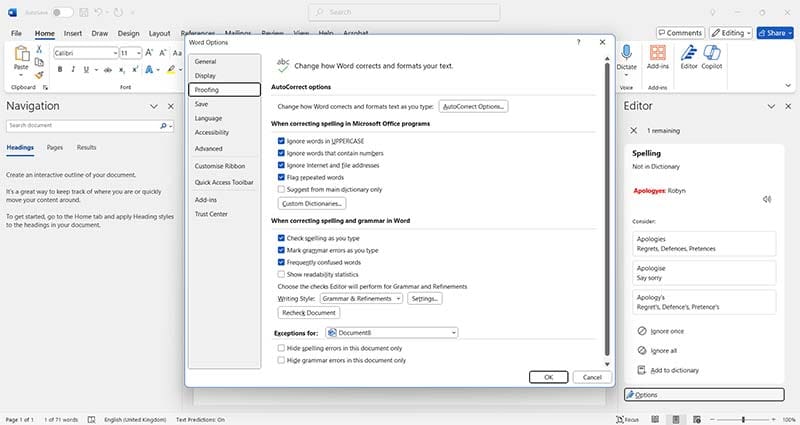“Microsoft Copilot” ابزار هوش مصنوعی اختصاصی این غول فناوری است که به عنوان یک “chatbot” و ویرایشگر اسناد عمل میکند. علاوه بر چت کردن با “Copilot” به صورت آنلاین، کاربران ویژه میتوانند آن را در اسناد “Office” آفلاین خود نیز ادغام کنند. با این حال، برای کسانی که به دنبال جایگزینهای “Copilot AI” برای “MS Office” هستند که هزینه کمتری دارد، برخی از جایگزینهای رایگان وجود دارد. در اینجا پنج مورد که میتوانید به راحتی نصب کنید، آمده است.
Grammarly بهصورت یک دانلود رایگان در دسترس است و پس از نصب، بهعنوان یک نشانگر کوچک در گوشه پایین سمت راست اسناد “Office” ظاهر میشود.
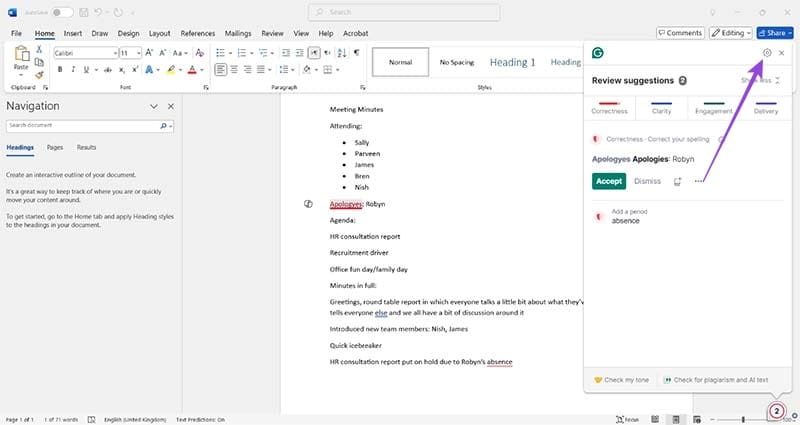
وقتی نشانگر دارای یک دایره قرمز است، روی آن کلیک کنید تا “Grammarly extension” باز شود.
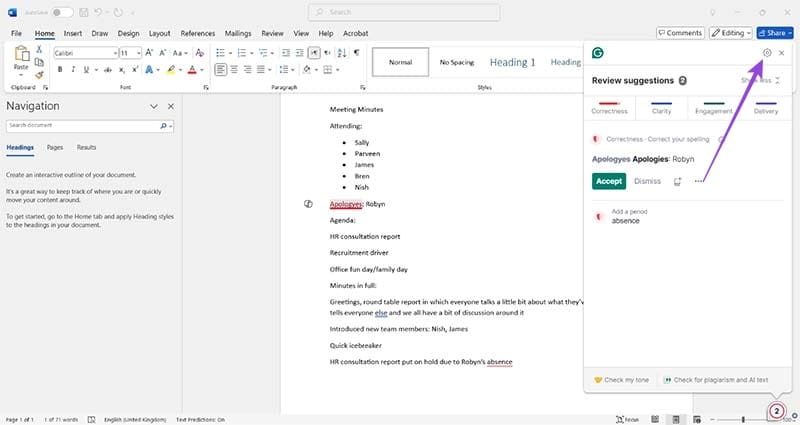
از “extension” برای رفع هرگونه خطا استفاده کنید. میتوانید روی دکمه تنظیمات در گوشه بالا سمت راست جعبه “extension” کلیک کنید تا تنظیمات خود را تغییر دهید، به عنوان مثال، انتخاب زبان.
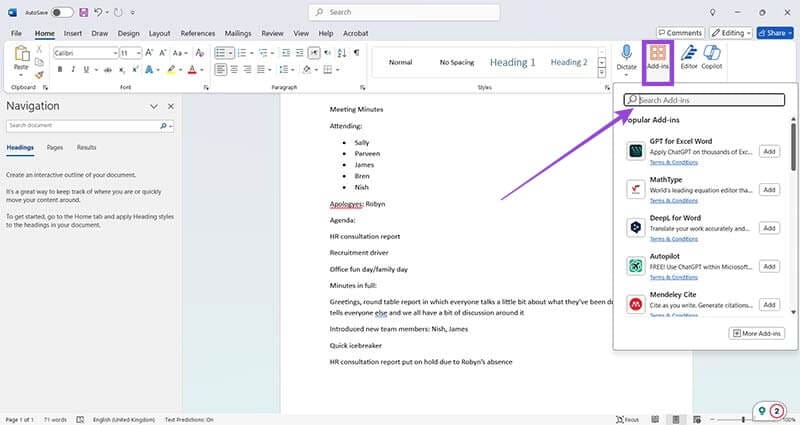
گرامرلی از هوش مصنوعی استفاده میکند تا عبارات بهتری پیشنهاد دهد، سبک نوشتاری شما را تشخیص دهد و نوشتارتان را مختصرتر کند.
مدل AI مکالمهای Open AI به نام ChatGPT احتمالاً شناختهشدهترین مدل از زمان عرضه آن در نوامبر 2022 است. شما میتوانید از دکمه قرمز “Add-ins” در بالای سند خود برای اضافه کردن آن به عنوان یک افزونه “MS Word” استفاده کنید یا روی “File” > “Get Add-ins” کلیک کنید. اگر کاربر “Mac” هستید، روی “Insert” > “Get Add-ins” کلیک کنید. به دنبال “GPT for Excel Word” بگردید، اگرچه اغلب در لیست “Popular Add-ins” قرار دارد.
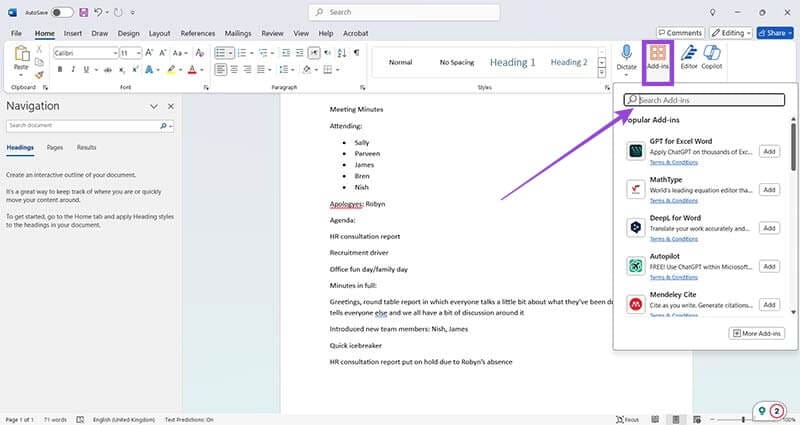
افزونه را کلیک کنید و تأیید کنید که میخواهید آن را نصب کنید. بعد از چند ثانیه، از شما خواسته میشود تا جزئیات ورود به “Microsoft” خود را وارد کنید.
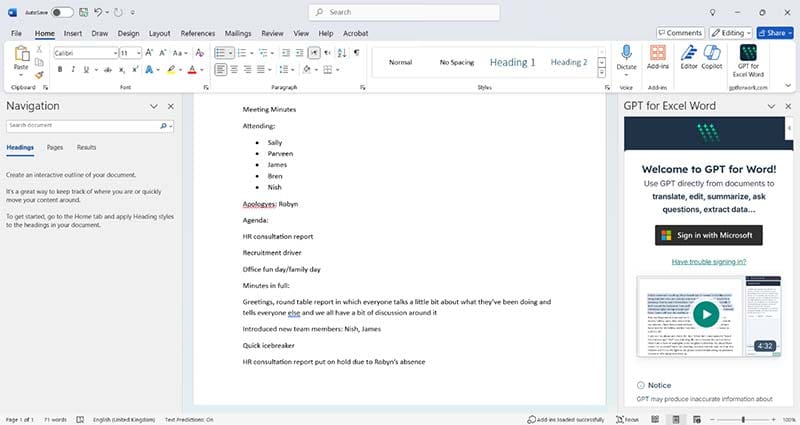
پس از انجام این کار و پذیرش شرایط حریم خصوصی آنها، میتوانید از “اکستنشن” بخواهید که سبک نوشتاری شما را تغییر دهد، اشتباهات را اصلاح کند و موارد دیگر. در زیر، کاربر سبک را به طنز تغییر داده و در عین حال اشتباهات املایی را اصلاح کرده است.
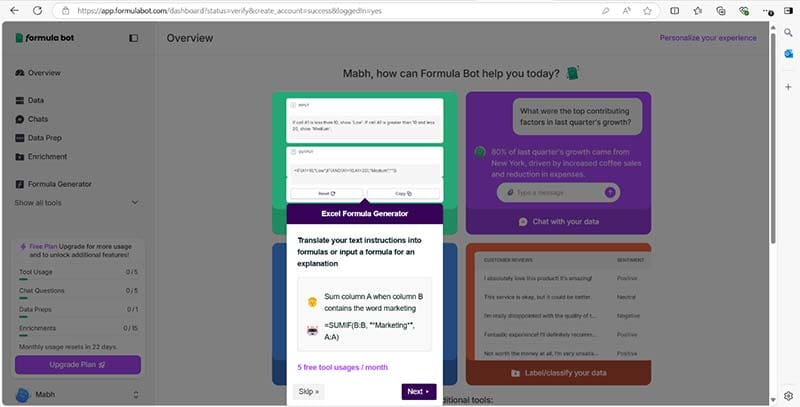
متن جدید به طور مستقیم وارد سند فعال نمیشود. کاربران باید بخشهایی که میپسندند را از “extension’s editor” کپی و جایگذاری کنند.
فرمول بات به شما امکان میدهد توضیح دهید که چه فرمولهای “Excel” میخواهید و هوش مصنوعی تشخیص میدهد چگونه این را در “Excel” وارد کند. طرح رایگان به شما اجازه استفاده محدودی در هر ماه میدهد اما ممکن است برای یک کاربر مفید باشد.
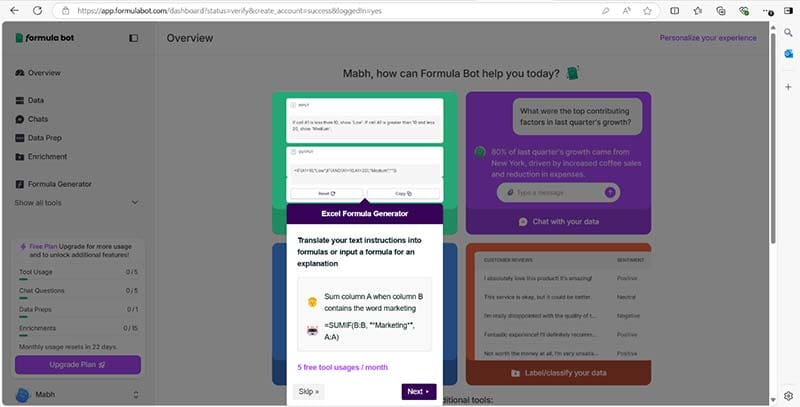
ویژگیهای دیگر شامل پرسیدن سوالات درباره یک “data sheet” موجود، سازماندهی دادهها، و طبقهبندی دادهها است. “Formula Bot” با هر دو “Microsoft Excel” و “Google Sheets” کار میکند.
کاربران “Copilot Premium” میتوانند از دکمه “Copilot” خود برای ایجاد اسلایدهای ارائه در هر موضوعی استفاده کنند. یک جایگزین رایگان “Presentations.AI” است. شما با وارد کردن یک موضوع ارائه از طریق رابط آنلاین و فشردن دکمه “submit” شروع میکنید.
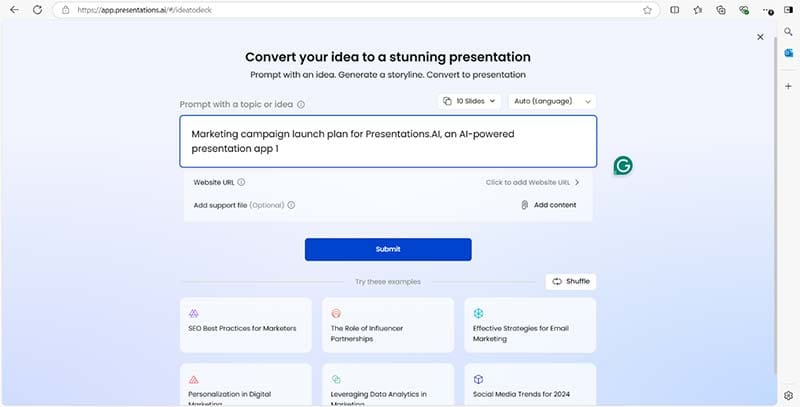
سپس باید ایدههای متنی که بهصورت خودکار برای هر اسلاید تولید شدهاند را برای مطابقت با نیازهای خود تنظیم کنید.
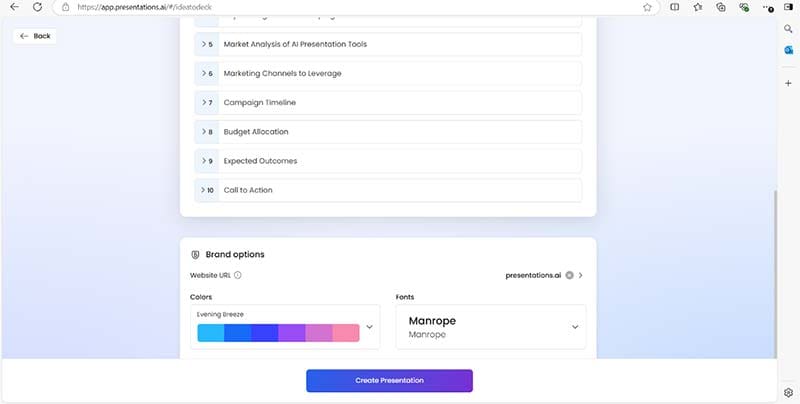
این یک طرح کلی برای ارائه و گزینههایی برای رنگهای برند تولید میکند که میتوانید در صورت نیاز آنها را تغییر دهید.
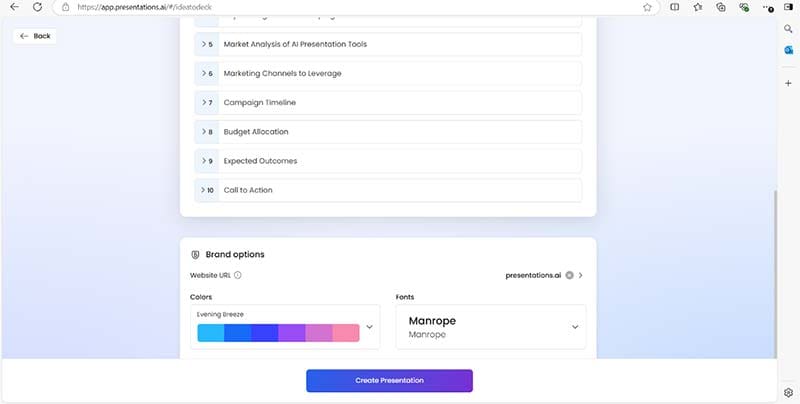
روی “Create Presentation” کلیک کنید و نتایج نهایی را مشاهده کنید که میتوانید آنها را ویرایش و “export” کنید. توجه: کاربران رایگان تنها میتوانند به صورت یک فایل “PDF” استخراج کنند، نه به صورت یک فایل “PowerPoint” کاملاً قابل ویرایش.
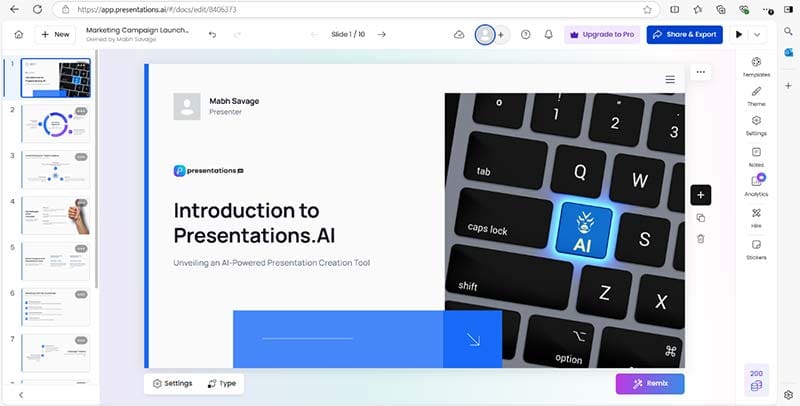
کاربران MS Word باید به خاطر داشته باشند که اگر عضو Office 365 هستند، به “Microsoft Editor” دسترسی دارند. این ابزار ویرایشی با هوش مصنوعی، مشکلات املایی و گرامری را مشخص میکند و سبک نوشتاری شما را تشخیص میدهد.
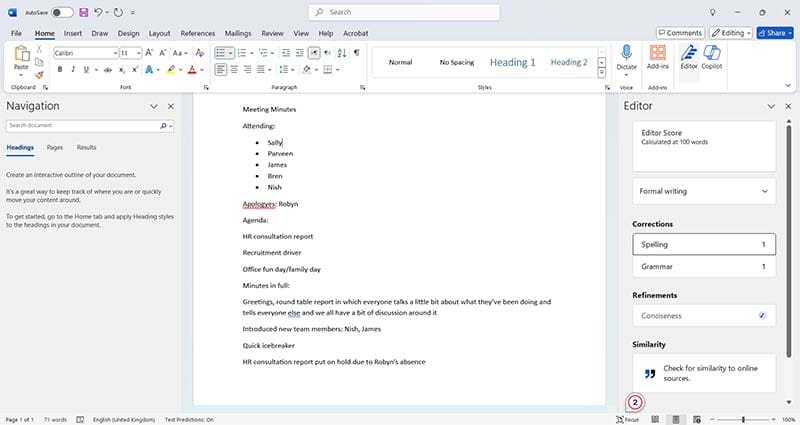
وقتی روی یک خطای برجسته، مانند “spelling”، کلیک میکنید، خطا، کلمه صحیح (یا کلمات در صورتی که بیش از یک گزینه ممکن باشد) و گزینهها را نمایش میدهد.
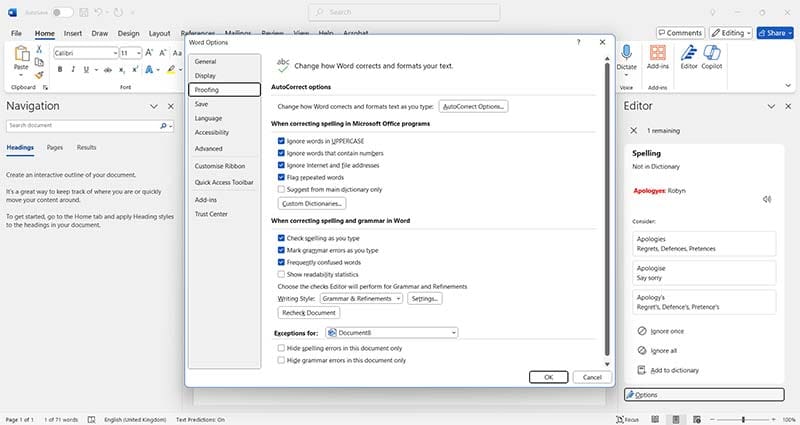
دکمه “options” به شما اجازه میدهد ویرایشگر را بر اساس ترجیحات خود شخصیسازی کنید، از جمله نادیده گرفتن کلمات با حروف بزرگ یا کلمات دارای اعداد.